docker安装使用与卸载
一键安装docker方法1(默认都是自动安装的ce社区免费版本docker和docker-ce是一个东西 docker-compose是工具):
# 安装docker curl -fsSL https://get.docker.com | bash -s docker # 安装docker-compose curl -L "https://github.com/docker/compose/releases/latest/download/docker-compose-$(uname -s)-$(uname -m)" -o /usr/local/bin/docker-compose chmod +x /usr/local/bin/docker-compose
国内机器
curl -sSL https://get.daocloud.io/docker | sh
查看docker版本-小写v
docker -v 或者用 docker info 第一行如果以下内容就CE版本Community Edition Client: Docker Engine - Community
查看docker-compose版本
docker-compose --version docker-compose -v
启动docker,并加入开机启动
//启动docker systemctl start docker //加入开机自启 systemctl enable docker disable 关闭开机自启

6、测试验证docker是否启动
//从仓库下载hello-world镜像 docker pull hello-world

//查看本地镜像 docker images

//启动镜像确认docker运行正常 docker run hello-world
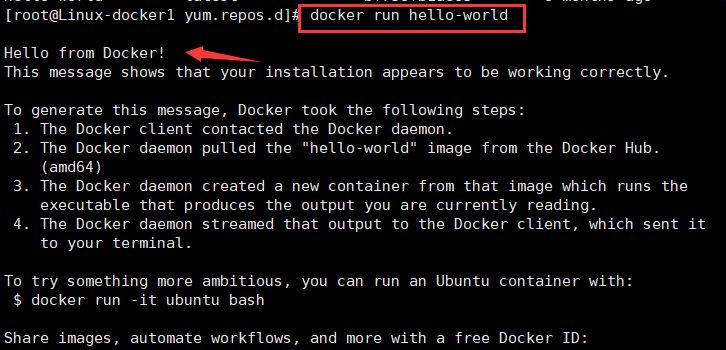
//强制卸载运行中的images镜像(一般删完容器再来清镜像) docker rmi -f hello-world
//查看所有的容器(不加-a只显示运行中容器) docker ps -a
//强制删除运行中的容器 docker rm -f [CONTAINER ID] //CONTAINER ID通过docker ps -a 查看
启动容器
docker start 容器id
进入容器(只能进入运行中的容器 进入后可以ls看到容器内所有文件,进去看根目录名)
docker exec -it 容器id或名 /bin/bash
开机自动启动容器 docker update --restart=always xxxxx (xxxxx是容器名) 最好在docker run的时候直接先加上--restart=always参数就能开机启动
成功低级修改docker内文件方法
先下拉运行这个docker https://github.com/moyada/stealer docker run -d -p 8000:8000 --name dayeah xueyikang/stealer 然后把里面的静态模板目录给拉出来(不要直接拉根目录会出错code是这个docker的根目录名docker exec -it dayeah /bin/bash进去查看具体的根目录名) docker cp dayeah:/code/appfront /www/wwwroot/dayeah/code 进入宝塔/www/wwwroot/dayeah/code修改好需要的模板后 把修改好文件夹导回docker相应的目录即可 docker cp /www/wwwroot/dayeah/code/appfront dayeah:/code/appfront 高级点用下面的-v映射 如果需要常常更改就把本地目录映射到docker中的一个目录 先docker cp复制文件到dayeah目录,然后用下面命令直接把容器根目录映射到dayeah目录里了 docker run -it -v /www/wwwroot/dayeah:/镜相根目录名 IMAGE名 /bin/bash 成功把/www/wwwroot/dayeah文件夹 映射到容器根目录下的aaaaa目录(原aaaaa目录文件会被清空 示例 docker run -it -v /www/wwwroot/alltube/templates:/var/www/html/templates rudloff/alltube /bin/bash 把本地文件夹www/wwwroot/alltube/templates映射到docker根目录下的templates目录。可以在外部随时同步更新
//运行容器参数(可以建个debian系统进入操作) docker run [OPTIONS] IMAGE [COMMAND] [ARG...] 示例: # 创建一个基于ubuntu:14.04的容器 $ docker run -it --name hello ubuntu:14.04 /bin/bash # -t 表示返回一个 tty 终端,-i 表示打开容器的标准输入,使用这个命令可以得到一个容器的 shell 终端 # --name 表示容器的名称 启动容器 docker start 容器id 进入容器(只能进入运行中的容器 进入后可以ls看到容器内所有文件,进去看根目录名) docker exec -it 容器id /bin/bash
-v没搞明白还有点乱到时再更新
共享文件夹到docker内
先docker cp复制文件到dayeah目录,然后用下面命令直接把容器根目录映射到dayeah目录里了
docker run -it -v /www/wwwroot/dayeah:/镜相根目录名 IMAGE名 /bin/bash
成功把/www/wwwroot/dayeah文件夹 映射到容器根目录下的aaaaa目录(原aaaaa目录文件会被清空)
docker run -it -v /www/wwwroot/dayeah:/code/aaaaa -d -p 8000:8000 --name test xueyikang/stealer /bin/bash 或者先run 运行了后再单独映射命令(docker run时候--name给取个名就不用容器ID了到时可以是 - -) docker run -it -v /www/wwwroot/dayeah:/code/templates IMAGE名 /bin/bash 先docker cp复制文件到dayeah目录,然后直接把容器根目录映射到dayeah目录里了 docker run -it -v /www/wwwroot/dayeah:/镜相根目录名 IMAGE名 /bin/bash (docker exec -it 容器id /bin/bash进入先看看根目录名 可能不是所有容器根目录都叫/code) 文件互相复制 docker cp /www/wwwroot/dayeah/ CONTAINER:/code/ docker cp (宿主机文件绝对路径) (容器名字或id):(容器内部绝对路径) docker cp (容器名字或id):(容器内部绝对路径) (宿主机文件绝对路径) docker cp /www/wwwroot/dayeah/ 1f7ed626b2ca:/code/ 文件夹共享到容器内 docker cp 1f7ed626b2ca:/code/ /www/wwwroot/dayeah/ 容器内文件复制出到VPS
这个还没测试
通过docker commit 制作镜像 通过docker build 制作镜像 这两种方式都是通过改进已有的镜像来达到自己的目的。
镜像的备份与恢复参看 https://www.kancloud.cn/lyric/docker-intro/79897
卸载docker方法:(debian等系统改相应的yum命令即可)
debian11卸载docker
通过dpkg列出docker相关的软件包
dpkg -l | grep docker
卸载
apt remove docker-ce-cli docker-ce apt autoremove # 会自动卸载containerd.io等一干软件。
不行的话试一下
sudo apt-get purge docker-ce docker-ce-cli containerd.io docker-compose-plugin sudo rm -rf /var/lib/docker sudo rm -rf /var/lib/containerd
sudo apt-get purge docker-ce docker-ce-cli containerd.io docker-compose-plugin sudo rm -rf /var/lib/docker sudo rm -rf /var/lib/containerd
sudo apt-get purge docker-ce docker-ce-cli containerd.io docker-compose-plugin sudo rm -rf /var/lib/docker sudo rm -rf /var/lib/containerd
sudo apt-get purge docker-ce docker-ce-cli containerd.io docker-compose-plugin sudo rm -rf /var/lib/docker sudo rm -rf /var/lib/containerd
apt-get purge docker-ce docker-ce-cli containerd.io docker-compose-plugin rm -rf /var/lib/docker rm -rf /var/lib/containerd
或者:
sudo apt-get remove docker docker-engine rm -fr /var/lib/docker/
卸载docker-compose
卸载docker-compose
cd /usr/local/bin/ rm -rf docker-compose
以下可以不看
----------------------------------------------
centos卸载docker
1、查询docker安装过的包:(debian等系统改相应的yum命令即可)
1 |
|

2、卸载 Docker 引擎、CLI 和 Containerd 软件包等上图有啥改名全加进去都删了:
1 |
|
3、删除容器/镜像等
1 |
|
--------------------------------------
建立Docker用户组并添加当前用户(可选)root用户一般不需要了
groupadd docker #建立'docker'组
usermod -aG docker $USER #将当前用户加入'docker'组
总结 :dockers安装的软件,它的安装目录都在容器中
网友评论